แอพ Gstore คำแนะนำในการใช้แอพสโตร์
ปรากฎว่ามีหลายคนไม่รู้ว่ามันคืออะไร แอพสโตร์- ไม่มีอะไรผิดปกติเพราะวันนี้เราจะมาดูกันว่านี่คือโปรแกรมประเภทใด
พูดตามตรง ผู้คนจะเจอชื่อนี้เฉพาะเมื่อมีอุปกรณ์จาก Apple อย่างน้อยหนึ่งชิ้นปรากฏขึ้นเท่านั้น นี่คือจุดที่ทุกอย่างเริ่มต้นขึ้น
ฉันจะพยายามอธิบายทุกอย่างให้ง่ายที่สุดเท่าที่จะทำได้ และนอกเหนือจากคำอธิบายแล้ว เราจะพิจารณาประเด็นอื่น ๆ ที่เกี่ยวข้องกับร้านนี้ด้วย
App Store คืออะไร?
แอพสโตร์เป็นร้านแอปพลิเคชันสำหรับอุปกรณ์ต่างๆ เช่น iPad, iPod, iPad และโดยหลักการแล้วคือคอมพิวเตอร์และแล็ปท็อปทั้งหมดจากบริษัทนี้
คุณควรเข้าใจทันทีว่าในแต่ละอุปกรณ์นั้นมีโปรแกรมเวอร์ชันเดียวกัน แต่แอปพลิเคชันในนั้นแตกต่างกันโดยสิ้นเชิงแม้ว่าจะมีหลายสิ่งที่เหมือนกันก็ตาม
น่าแปลกที่ร้านนี้ปรากฏช้ากว่า iPhone เครื่องแรกออกมา ในครั้งแรกๆ เวอร์ชัน iOSไม่สามารถติดตั้งแอปพลิเคชันได้
แท้จริงแล้วในปี 2008 Ep Store ปรากฏตัวขึ้น และจากนั้นอุปกรณ์ก็เสร็จสมบูรณ์ ความหมายใหม่- ยุคของแอพพลิเคชั่นและเกมสำหรับสมาร์ทโฟนได้เริ่มต้นขึ้นแล้ว
หากเราพิจารณาว่า App Store หมายถึงอะไร ทุกอย่างก็ค่อนข้างง่าย ตามเหตุผล ชื่อเต็มคือ Application Store
และอย่าสับสนกับ แอปเปิ้ลสโตร์เพราะนี่คือชื่อของสถานที่ที่คุณสามารถซื้ออุปกรณ์จากบริษัทนี้ได้ ในตอนแรกฉันสับสนและนั่นเป็นเรื่องปกติ
ปัจจุบันมีให้ดาวน์โหลดมากมายและมีทั้งเกม/แอปแบบเสียเงินและฟรี ทุกอย่างแบ่งออกเป็นหมวดหมู่มากขึ้น ค้นหาสะดวก.
"การซื้อในแอป" ใน App Store หมายถึงอะไร
ผู้ใช้ใหม่บ่อยมาก เทคโนโลยีของแอปเปิลไม่เข้าใจว่า "การซื้อในแอป" อาจหมายถึงอะไร นอกจากนี้ยังอธิบายได้ง่ายอีกด้วย 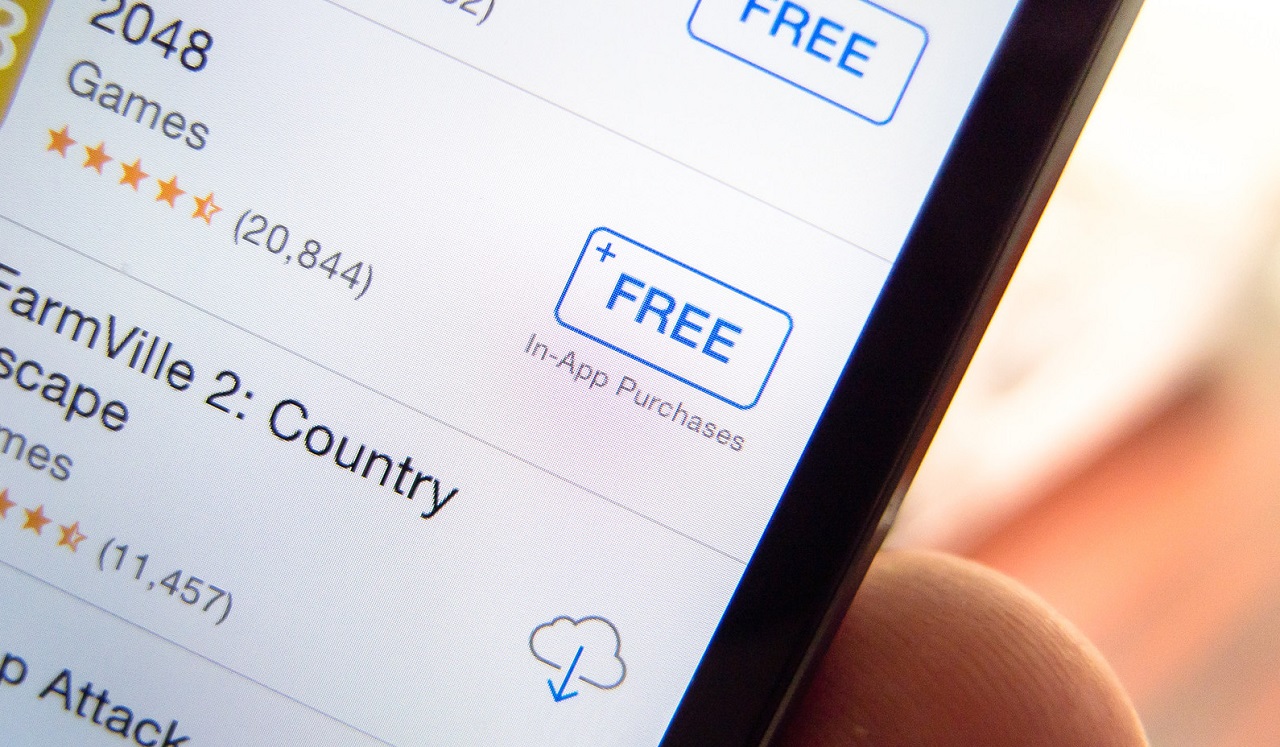
สมมติว่าคุณดาวน์โหลดโปรแกรมตกแต่งรูปภาพสำหรับตัวคุณเอง คุณเริ่มใช้มันและดูเหมือนว่าทุกอย่างจะฟรี แต่เมื่อคุณเริ่มดูตัวกรอง คุณกลับพบกับปัญหาที่กลืนไม่เข้าคายไม่ออก
ก็เริ่มพยายาม ตัวเลือกที่แตกต่างกันและเมื่อถึงจุดหนึ่ง เราก็พบตัวเลือกที่เขียนไว้ว่าคุณต้องจ่ายเงินเพื่อใช้งาน
สิ่งเหล่านี้เป็นการซื้อในแอป เช่นเดียวกับเกม ทุกสิ่งที่สามารถซื้อได้ในเกมสามารถนำมาประกอบกับสำนวนนี้ได้
App Store เป็นภาษาอังกฤษ - จะทำอย่างไร?
ดังนั้นผู้ใช้บางรายอาจประสบปัญหาเมื่อทุกอย่างใน App Store มี ภาษาอังกฤษ- และมันยากมากเมื่อคุณไม่รู้จักเขา 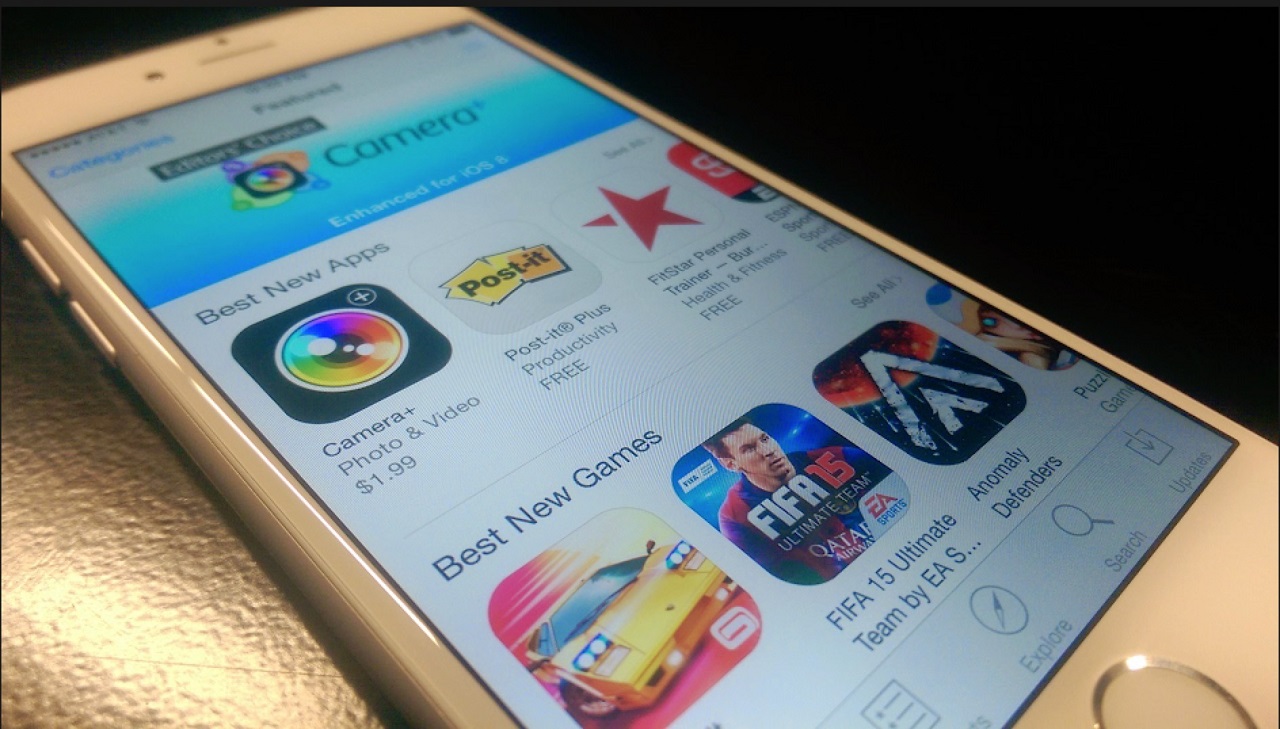
อาจมีสาเหตุหลายประการสำหรับสิ่งนี้:
- เลือกประเทศที่พูดภาษาอังกฤษสำหรับร้านค้าแล้ว
- ภาษาอินเทอร์เฟซบนโทรศัพท์เป็นภาษาอังกฤษ
ในตัวเลือกแรกเมื่อคุณทำ การลงทะเบียนแอปเปิ้ล ID แล้วคุณไม่ได้ระบุประเทศของคุณ แต่เช่นอเมริกา ซึ่งมักทำเพื่อเข้าถึงแอปพลิเคชันจากประเทศนั้น ๆ
หากต้องการเปลี่ยนประเทศคุณจะต้องสร้าง บัญชีใหม่- เพียงไปที่การตั้งค่า - ไอทูนสโตร์และ App Store - คลิก Apple ID: ข้อมูลเข้าสู่ระบบของคุณ - ดู Apple ID - ป้อนรหัสผ่านของคุณ - ประเทศ/ภูมิภาค
ตัวเลือกที่สองนั้นง่ายกว่าและมักจะเกิดขึ้นเมื่อผู้คนต้องการเรียนภาษาต่างประเทศ ก่อนหน้านี้ฉันได้อธิบายกระบวนการนี้โดยละเอียดในบทความ
คลาวด์หมายถึงอะไรใน App Store
สิ่งสุดท้ายที่เราจะพูดถึงในวันนี้คือคลาวด์ใน Ep Store หลายๆ คนคงทราบดีอยู่แล้วว่าที่เก็บข้อมูลบนคลาวด์คืออะไร 
สาระสำคัญของการแสดงออกนี้ไม่เปลี่ยนแปลงในร้านค้า เมื่อคุณดาวน์โหลดแอปพลิเคชันหรือเกม หลังจากถอนการติดตั้งแล้ว คุณสามารถดาวน์โหลดได้จากระบบคลาวด์
แนวคิดเบื้องหลังทั้งหมดนี้ค่อนข้างง่าย: บ่อยครั้งที่นักพัฒนาลบแอปพลิเคชันของตนออกจากร้านค้า แต่หลังจากดาวน์โหลดอย่างน้อยหนึ่งครั้ง คุณก็จะสามารถดาวน์โหลดได้จากระบบคลาวด์
ผลลัพธ์
ตอนนี้คุณรู้แล้วว่าแอปพลิเคชัน App Store คืออะไรและเหตุใดจึงมีอยู่ ฉันพยายามบอกคุณให้มากที่สุด ข้อมูลเพิ่มเติมเกี่ยวกับเรื่องนี้แต่ในรูปแบบสั้นๆ
มีคำถามมากมายที่เกี่ยวข้องกับหัวข้อนี้ได้รับการพิจารณาด้วย และฉันคิดว่าหากคุณมีคำถามอื่น ๆ โปรดติดต่อฉัน เรายินดีที่จะอธิบาย
ที่ การพัฒนาอย่างรวดเร็วเทคโนโลยีมีการเติบโตและความต้องการฟังก์ชั่นและความสามารถเพิ่มเติมที่หลากหลาย ผู้ผลิตโทรศัพท์ สมาร์ทโฟน แท็บเล็ต และคอมพิวเตอร์ทุกรายพยายามตรวจสอบให้แน่ใจว่าเมื่อใช้แกดเจ็ต คุณสามารถรับเนื้อหาอย่างเป็นทางการได้ สำหรับเจ้าของอุปกรณ์ที่มีการใช้งาน ระบบไอโอเอส(iPhone, iPad, iPod) แหล่งที่มาหลักของเนื้อหาดังกล่าวคือ App Store
ข้อเท็จจริงสำคัญ 8 ข้อเกี่ยวกับ iOS, iPhone, App Store และระเบียบโลกของ Apple
- Apple ควบคุมเกือบทุกอย่างในชีวิตของเทคโนโลยี ตั้งแต่การพัฒนาอุปกรณ์ไปจนถึงระบบปฏิบัติการ บริษัทไม่ได้พึ่งพาใครและสามารถห้ามไม่ให้ผู้ผลิตรายใดติดตั้งแอปพลิเคชันบนบริษัทได้ ระบบปฏิบัติการ.
- ไอโอเอสคือ ระบบปิด- มันหมายความว่าอะไร? โปรแกรมใด ๆ ที่สามารถติดตั้งบนอุปกรณ์ Apple จะต้องผ่านการตรวจสอบความปลอดภัยและพิธีการอย่างเข้มงวด กล่าวคือ ไม่รวมความเป็นไปได้ที่จะ "ติดไวรัส" อุปกรณ์ แน่นอนว่าไวรัสสามารถมีอยู่ได้บนทุกแพลตฟอร์ม แต่เมื่อเปรียบเทียบกับแพลตฟอร์มอื่นๆ แล้ว iOS ดูเหมือนจะปลอดภัยที่สุด
- จำนวนแอปพลิเคชั่นสำหรับ iOS นั้นมีมากมาย แน่นอนว่าผู้ผลิตเนื้อหาทั้งหมดไม่ข้ามระบบปฏิบัติการนี้
- คุณภาพของแอปพลิเคชั่นนั้นดีกว่าคุณภาพของ Android หลายเท่า ในทางปฏิบัติไม่มีหมวดหมู่ของแอปพลิเคชันที่เป็นสแปมนั่นคือหากมีแอปพลิเคชันก็เป็นไปตามกฎที่เป็นทางการและจะไม่ทำให้เกิดปัญหากับการติดตั้งและใช้งานมากนัก
- แน่นอนว่าตัวเลือกอุปกรณ์ที่รองรับ iOS นั้นมีขนาดเล็กกว่าอุปกรณ์ Android รุ่นเดียวกันมาก แต่ iPhone มีชื่อเสียงในด้านความน่าเชื่อถือ ในท้ายที่สุด หลังจากทำงานเป็นเวลาหลายปีเพื่อปรับปรุงรุ่นเดียวกัน บริษัทก็มาถึงจุดสูงสุดในด้านคุณภาพและความน่าเชื่อถืออย่างแท้จริง มั่นใจได้หากคุณได้อัปเดตเป็น เวอร์ชันล่าสุด iOS จากนั้น AppStore อย่างเป็นทางการจะอนุญาตให้คุณติดตั้งแอปพลิเคชันใดก็ได้และไม่สำคัญว่าคุณจะมีอุปกรณ์ประเภทใด Android ยังไม่สามารถอวดสิ่งนี้ได้ - การทำงานปกติแอปพลิเคชันขึ้นอยู่กับทั้งรุ่นอุปกรณ์และลักษณะของอุปกรณ์ โดยทั่วไปแล้ว การอภิปรายอภิปรัชญาในหัวข้อ “App Store VS เล่นตลาด“เราได้เริ่มต้นแล้ว.
- ผู้ใช้เทคโนโลยี Apple มีโอกาสที่จะรวมอุปกรณ์มือถือทั้งหมดที่อัปเดตเป็นเวอร์ชันล่าสุด
- มีอุปกรณ์เสริมสำหรับอุปกรณ์ iOS มากมาย นี่เป็นเพราะอุปกรณ์รุ่นต่างๆ มีจำนวนน้อย
- อุปกรณ์ iOS มีราคาแพงกว่าอุปกรณ์อื่นๆ
ดังนั้นเราจึงได้อธิบายคุณสมบัติหลักของระบบแล้ว และหากคุณต้องการความเรียบง่าย ความสวยงาม และความปลอดภัย คุณจะมีถนนตรงไปยังโชว์รูม Apple (ซึ่งคุณอาจทำไปแล้ว) จากนั้นจึงเป็นถนนเสมือนจริงไปยัง เก็บ แอพเก็บ. และของเรา รีวิวสั้น ๆจะช่วยคุณได้
Apple App Store คืออะไรและใช้งานอย่างไร
แอพสโตร์ก็คือ ตลาดออนไลน์แอพพลิเคชั่นหรือที่เรียกว่าส่วนของตลาดแอพพลิเคชั่น iTunes Store ซึ่งประกอบด้วย โปรแกรมต่างๆ, เกมและไฟล์สำหรับสมาร์ทโฟน, แอปพลิเคชั่นโซเชียลเน็ตเวิร์ก Facebook, Twitter, MySpace และอีกมากมาย คุณสามารถดาวน์โหลดเนื้อหาจาก App Store ได้ฟรีหรือเสียเงินโดยใช้บัญชี Apple ID ของคุณ (หากคุณลืมรหัสผ่าน ให้ไปที่นี่)
นักพัฒนาซอฟต์แวร์ตรวจสอบให้แน่ใจว่าภาษาอินเทอร์เฟซเป็นภาษาท้องถิ่นของแต่ละประเทศ ดังนั้นหากเมื่อลงทะเบียนบัญชีคุณระบุภูมิภาคที่คุณอาศัยอยู่ - รัสเซีย คุณจะมี App Store ในภาษารัสเซีย
ยังไงก็ตามมันก็สวย คำถามที่ถูกถามบ่อยดังนั้นจำไว้ว่า:
ที่จะทำในของคุณ ไอโฟน รัสเซีย App Store คุณต้องเลือก "รัสเซีย" ในบัญชี Apple ID ของคุณในช่อง "ประเทศ/ภูมิภาค"
Apple ควบคุมสินค้าใหม่ทั้งหมดออกสู่ตลาดอย่างระมัดระวัง แต่ละแอปพลิเคชันที่โพสต์ที่นี่มี ใบรับรองอิเล็กทรอนิกส์- หากใครบางคนหลังจากซื้อโปรแกรมใน App Store แล้วเริ่มใช้งานโดยไม่ได้รับอนุญาต โปรแกรมนี้จะถูกลบออกจากร้านค้าทันทีและนักพัฒนาจะได้รับแจ้งข้อเท็จจริงนี้
ดังที่เราได้กล่าวไว้ข้างต้น คุณสามารถเข้าถึง App Store ผ่าน iTunes เวอร์ชันไม่เกิน 7.7 ได้
iTunes เป็นเครื่องเล่นสื่อฟรีจาก Apple ที่ทำงานบนระบบ OS X และ Windows ด้วยคุณสามารถฟังเพลงและดูวิดีโอได้ ด้วยการติดตั้งระบบนี้บนพีซี Windows ของคุณ ผู้ใช้จะสามารถเข้าถึง iTunes Store ซึ่งเป็นแหล่งซื้อเนื้อหาทั้งหมดสำหรับอุปกรณ์ iOS
iTunes มีเยอะมาก ฟังก์ชั่นที่สะดวกอัจฉริยะ. หลังจากศึกษาไลบรารีสื่อของคุณแล้ว Smart Genius จะเสนอตัวเลือกเนื้อหาตามความต้องการของคุณ
iTunes ทำงานบนอุปกรณ์ทั้งหมด ทำโดยแอปเปิ้ลเช่นเดียวกับบนมือถือ แอปเปิลโทรทัศน์ทีวี. คุณสามารถดูมัลติมีเดียได้ทั้งในโหมดสตรีมมิ่งและสร้างคอลเลกชันภาพถ่าย เสียง และวิดีโอส่วนตัวของคุณเอง และแน่นอนว่า iTunes ได้รับการอัพเดตอยู่ตลอดเวลา
โครงสร้าง App Store
ปัจจุบัน ประเภทของร้านค้าประกอบด้วยไฟล์มากกว่า 1.5 ล้านไฟล์: แอปพลิเคชัน โปรแกรม เกม หนังสือ ภาพยนตร์ เพลง และอื่นๆ อีกมากมาย คุณสามารถเข้าถึง App Store ได้โดยตรงจากอุปกรณ์ iOS ของคุณหรือผ่าน iTunes ที่ติดตั้งบนคอมพิวเตอร์ของคุณ
ก็เลยลองเปิดดูดู
เราจะพิจารณาภาพหน้าจอที่นำมาจาก iPad ที่นี่และต่อไป แต่โครงสร้างและอินเทอร์เฟซของ App Store จะเหมือนกันบนอุปกรณ์ iOS ทั้งหมด
ในหน้าแรกจากด้านบน แอปพลิเคชันจะแบ่งออกเป็นส่วนต่างๆ เพื่อให้ค้นหาได้ง่าย: "หมวดหมู่", "เกม", "เด็ก", "การศึกษา", "เพิ่มเติม" (เน้นในภาพด้านล่างด้วยกรอบสีส้ม) นอกจากนี้ยังมีปุ่ม "ค้นหา" ในบริเวณใกล้เคียงสำหรับ การค้นหาเฉพาะตามคำขอของคุณ สิ่งที่คุณต้องทำคือเลือก

App Store - ร้านค้าแอปพลิเคชัน
หลังจากเลือกแล้ว เพื่อควบคุม ตอนนี้เราไปกันที่ ส่วนล่างแอปพลิเคชันที่มีบุ๊กมาร์กอยู่: "การเลือก", "อันดับสูงสุด", "ใกล้ฉัน", "ช็อปปิ้ง", "อัปเดต" (ไฮไลต์ในภาพด้านบนด้วยกรอบสีแดง)
มาดูรายละเอียดบุ๊กมาร์กแต่ละอันกัน
"การคัดเลือก"
ที่นี่คุณจะพบตัวเลือกเฉพาะของแอปพลิเคชันที่รวบรวมโดยนักพัฒนาร้านค้า การนำเสนอเนื้อหานี้ได้รับการออกแบบเพื่อให้ผู้ใช้สามารถค้นหาและเลือกได้ง่ายขึ้น อย่างไรก็ตาม บางครั้งชื่อของคอลเลกชันไม่ตรงกับเนื้อหา ดังนั้นโปรดตรวจสอบผลิตภัณฑ์แต่ละรายการ
"อันดับสูงสุด"
แท็บนี้ประกอบด้วยแอปพลิเคชันที่ได้รับคะแนนสูงสุดตามจำนวนการดาวน์โหลด และทางเลือกของประชาชนควรได้รับความไว้วางใจ ผู้เชี่ยวชาญของ Apple เฝ้าติดตามอย่างกระตือรือร้นว่าแอปพลิเคชันหนึ่งวันซึ่งมีเรตติ้ง "สูงเกินจริง" เกินจริงจะไม่ทะลุอันดับสูงสุด
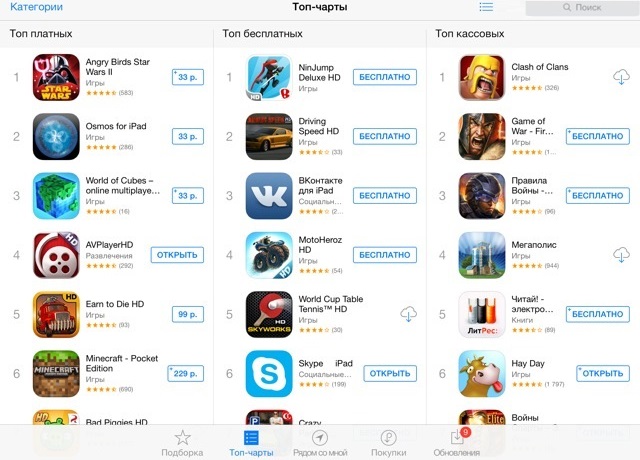
วิธีจัดเรียงแอปพลิเคชันใน App Store
แท็บ " อันดับสูงสุด"แบ่งออกเป็น 3 ส่วน:
"จ่ายสูงสุด"- ดังที่คุณอาจเดาได้ ซึ่งรวมถึงแอปพลิเคชันที่ต้องชำระเงินยอดนิยมด้วย นั่นก็คือ จำนวนมากผู้ใช้ซื้อโปรแกรมเหล่านี้และเราปรารถนาเช่นเดียวกันสำหรับคุณ
"ฟรียอดนิยม"- ตามลำดับ แอปพลิเคชันฟรีหรือแชร์แวร์ที่ได้รับคะแนนสูงสุด หมวดหมู่นี้ไม่ได้รับ "การควบคุมด้วยใบหน้า" ที่เข้มงวดเช่นเดียวกับแอปพลิเคชันแบบชำระเงิน ดังนั้นคุณจะพบสิ่งที่ไร้ประโยชน์ได้ที่นี่ - อย่างไรก็ตาม นักพัฒนาจะนำผลิตผลของตนเข้าสู่หมวดหมู่ฟรีได้ง่ายกว่า รายการสินค้าในส่วนนี้ได้รับการปรับปรุงอย่างต่อเนื่อง
"บ็อกซ์ออฟฟิศยอดนิยม"- สิ่งเหล่านี้มากที่สุด แอพยอดนิยมนำผลกำไรสูงสุดมาสู่ผู้สร้าง ซึ่งมักจะเป็นจุดที่มากที่สุด เกมยอดนิยมและแอพพลิเคชั่นยอดฮิตอื่นๆ
ตามค่าเริ่มต้น จะมีการโหลดแอปพลิเคชัน 100 รายการในแต่ละส่วนของอันดับสูงสุด คุณต้องเลื่อนดูส่วนที่เหลือจึงจะโหลดได้ แต่จะยังเห็นไม่เกิน 300 รายการ
"ถัดจากฉัน"

แอป ตลาดร้านค้ารู้ว่าคุณอยู่ที่ไหนและสิ่งที่คุณต้องการ
"การซื้อ"
ส่วนนี้จะแสดงแอปพลิเคชันทั้งหมดที่คุณดาวน์โหลด (ทั้งแบบฟรีและซื้อด้วยเงินของคุณเอง) การซื้อทั้งหมดของคุณจะปรากฏในแท็บนี้อย่างแน่นอน - ไม่มีทางที่จะซ่อนสิ่งใดได้

ดาวน์โหลด App Store
ที่ด้านบนมีสวิตช์สองตัว: "ทุกคน" และ "ไม่ใช่บน iPad เครื่องนี้" สวิตช์ "ทั้งหมด" จะแสดงแอปพลิเคชันที่ดาวน์โหลดทั้งหมด แต่สวิตช์ "ไม่อยู่ใน iPad เครื่องนี้" จะแสดงการซื้อทั้งหมดที่ทำด้วย Apple ID ของคุณ แต่ไม่ได้ติดตั้งบนอุปกรณ์นี้
และที่ด้านซ้ายบนจะมีหน้าต่างค้นหาแอปพลิเคชันที่สะดวกระหว่างการซื้อทั้งหมดของคุณ
"อัพเดท"
ที่นี่คุณจะเห็นว่าโปรแกรมใดบ้างที่สามารถอัปเดตได้เนื่องจากได้เผยแพร่ไปแล้ว เวอร์ชันใหม่- นอกจากนี้ยังสามารถอัปเดตแอปพลิเคชันทั้งหมดที่คุณดาวน์โหลดได้ด้วยคลิกเดียว (ซึ่งเป็นไปได้แน่นอน)
ตามผู้ใช้หลายคนนี่เป็นฟังก์ชั่นที่สะดวกมาก - ตอนนี้คุณสามารถดูได้อย่างรวดเร็วว่ามีอะไรบ้างที่ได้รับการอัปเดตในโปรแกรมเวอร์ชันล่าสุด
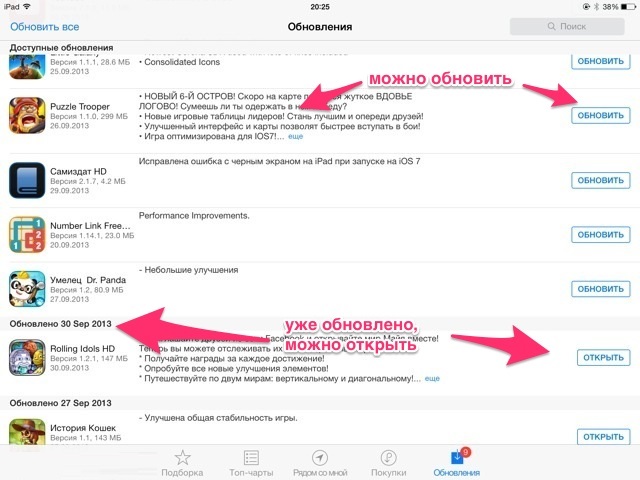
การอัปเดตแอปสโตร์
ดังนั้นเราจึงได้แยกบุ๊กมาร์กออกแล้ว ตอนนี้เรามาพูดถึงวิธีค้นหารายละเอียดเกี่ยวกับเกมหรือโปรแกรมที่คุณสนใจก่อนดาวน์โหลด
วิธีค้นหาข้อมูลเพิ่มเติมเกี่ยวกับโปรแกรมที่มีให้ใน App Store
และตอนนี้บางทีสิ่งสำคัญ ก่อนที่จะดาวน์โหลดแอปพลิเคชันใดๆ (แบบชำระเงินหรือฟรี) คุณมีโอกาสได้ดูคำอธิบายของแอปพลิเคชันนั้น

ค้นหาข้อมูลเพิ่มเติมเกี่ยวกับแอปพลิเคชันที่มีให้บริการใน App Store
มีบุ๊กมาร์กสามรายการ: "รายละเอียดเพิ่มเติม", "บทวิจารณ์", "คล้ายกัน"
ใน " รายละเอียดเพิ่มเติม»คุณจะพบกับ:
- “ภาพหน้าจอแอปพลิเคชัน”- แต่ละผลิตภัณฑ์มาพร้อมกับภาพหน้าจอ 5 ภาพ หากต้องการขยายภาพหน้าจอให้เต็มหน้าจอ เพียงแตะที่ภาพนั้น
- “คำอธิบายการสมัคร”ฟิลด์นี้ประกอบด้วย คำอธิบายสั้น ๆสินค้าที่นำเสนอ ผู้มีประสบการณ์แนะนำว่าอย่าเพิกเฉยต่อคำอธิบายและอ่านอย่างระมัดระวัง - ท้ายที่สุดก็มีอยู่เช่นกันที่อาจบ่งบอกได้ว่าอุปกรณ์ของคุณ เกมนี้จะไม่ติดตั้ง
- "ข้อมูล".นี่เป็นข้อมูลพื้นฐานเกี่ยวกับ: ผู้พัฒนาแอปพลิเคชัน, วันที่ อัปเดตครั้งล่าสุดมัน “หนัก” เท่าไหร่ แอปพลิเคชันนี้ใน App Store
ใน " บทวิจารณ์"มีการโพสต์บทวิจารณ์และความคิดเห็นจากผู้ใช้แอปพลิเคชัน ส่วนใหญ่เป็นความคิดเห็นจริงๆ คนจริงแม้ว่าจะมีรีวิวจากโรบ็อตด้วยก็ตาม บทวิจารณ์ที่ต้องชำระเงิน(อันเดียวกับที่เขียนโดยมีค่าธรรมเนียม)
มือถือ อุปกรณ์แอปเปิ้ลพวกเขาได้รับการยอมรับอย่างมั่นคงในหมู่ผู้ใช้จนมักจะเปลี่ยนเดสก์ท็อปพีซี โดยมีฟังก์ชันการทำงานที่เกือบจะเหมือนกันในตัวเครื่องขนาดเล็กกะทัดรัด และถึงกระนั้นหน้าจอที่ "กว้างขวาง" อินเทอร์เฟซที่คุ้นเคยและไม่ว่าใครก็ตามจะพูดอะไรก็ยังมากกว่านั้น ระดับสูงความน่าเชื่อถือและประสิทธิภาพป้องกันไม่ให้ผู้ใช้ละทิ้งโดยสิ้นเชิง คอมพิวเตอร์ส่วนบุคคล- นอกจากนี้การใช้พีซียังสะดวกมากในการจัดการเช่นนี้ บริการโทรศัพท์มือถือเช่น App Store - การลงทะเบียนจากคอมพิวเตอร์ใช้เวลาไม่เกินห้านาที และทุกอย่างที่ดาวน์โหลดจากแอพ จัดเก็บแอปพลิเคชันจะถูกบันทึกไว้ในฮาร์ดไดรฟ์ของคุณและสามารถติดตั้งบน iPhone และ iPad ของคุณได้แม้ว่าคุณจะไม่ได้เชื่อมต่อกับอินเทอร์เน็ตก็ตาม และเมื่อทำการอัพเดตเฟิร์มแวร์หรือกู้คืนอุปกรณ์ของคุณ การคืนเกมและโปรแกรมทั้งหมดจะไม่ใช่เรื่องยาก
วิธีเข้าถึง App Store จากคอมพิวเตอร์
การลงทะเบียนใน App Store ผ่านคอมพิวเตอร์ประกอบด้วยสององค์ประกอบหลัก:
- แอปพลิเคชัน iTunes (คุณสามารถดาวน์โหลดแอปพลิเคชันได้)
- และเป็นส่วนตัว บัญชีแอปเปิ้ลบัตรประจำตัวประชาชน
หลังจาก การติดตั้ง iTunesคุณต้องเปิดมันและค้นหารายการเมนู "เข้าสู่ระบบ" จากนั้น "สร้าง" บัญชี- ขั้นตอนต่อไปไม่มีอะไรผิดปกติหรือคาดไม่ถึง คุณจะถูกขอให้ตรวจสอบข้อกำหนดการใช้งานและนโยบายความเป็นส่วนตัว เมื่อตกลงกับพวกเขาแล้วคุณจะต้องระบุที่อยู่ อีเมลซึ่งจะใช้เป็นข้อมูลเข้าสู่ระบบ จากนั้นให้ป้อนข้อมูลส่วนบุคคลของคุณ ตั้งรหัสผ่าน และในขณะเดียวกันก็ระบุอีเมลสำรองและคำตอบ คำถามทดสอบในกรณีที่คุณต้องคืนค่ามัน แล้วข้อมูล บัตรธนาคารและข้อมูลการชำระเงิน ขั้นตอนสุดท้ายคือการยืนยันที่อยู่อีเมลของคุณ เพียงทำตามคำแนะนำในอีเมลที่คุณได้รับ อีเมลที่ระบุ- นี่คือทั้งหมด
ตอนนี้คุณสามารถใช้บริการทั้งหมดได้ ไอทูนสโตร์รวมถึงการดาวน์โหลดเกมและโปรแกรมจาก App Store (เกือบจะเหมือนกับการดาวน์โหลดจาก Gadget ของคุณ) โดยไปที่ เมนูไอทูนส์ร้านค้า เลือก App Store และเพลิดเพลินกับการช้อปปิ้ง

อย่างที่คุณเห็นการเข้าสู่ App Store ผ่านคอมพิวเตอร์นั้นไม่ใช่เรื่องยาก
คุณสามารถซื้อแอปพลิเคชันได้โดยไปที่หน้าคำอธิบายแล้วคลิก "ซื้อ" ใต้ไอคอนโปรแกรม การชำระเงินจะถูกเรียกเก็บเงินหลังจากยืนยันการซื้อเท่านั้น คุณไม่จำเป็นต้องจ่ายเงินสำหรับแอปฟรี ☺ - คลิก "ดาวน์โหลด" เมื่อดาวน์โหลดแล้วสามารถโอนแอปพลิเคชันไปที่ อุปกรณ์เคลื่อนที่โดยเชื่อมต่อกับพีซีและซิงโครไนซ์
วิธีลงทะเบียนใน App Store จากคอมพิวเตอร์ที่ไม่มีบัตรธนาคาร
ถ้า เนื้อหาที่ต้องชำระเงินคุณไม่สนใจและกังวลด้วย ข้อมูลการชำระเงินหากคุณไม่ต้องการ คุณไม่จำเป็นต้องระบุรายละเอียดบัตรธนาคารของคุณ เปิดแอปพลิเคชัน iTunes ไปที่เมนู iTunes Store และเลือกรายการ App Store (ใน อินเทอร์เฟซภาษารัสเซียอาจเป็นโปรแกรม) ค้นหาแอปพลิเคชันฟรีและในหน้าพร้อมคำอธิบาย คลิก "ดาวน์โหลด" ใต้ไอคอน เมื่อคุณต้องการลงชื่อเข้าใช้เพื่อดาวน์โหลด ให้เลือก “สร้าง Apple ID” พิธีการมาตรฐานความยาว 2 นาที เช่น การระบุที่อยู่อีเมล รหัสผ่าน จดหมายสำรอง, คำตอบของ คำถามเพื่อความปลอดภัย- เมื่อพูดถึงข้อมูลวิธีการชำระเงิน ให้ปฏิเสธอย่างสุภาพโดยเลือกตัวเลือก "ไม่" สิ่งที่เหลืออยู่คือไปที่อีเมลของคุณและยืนยันการอนุญาต
นี่คือวิธีการทำงาน App Store บนพีซี และฉันต้องยอมรับว่าการตีคู่ดังกล่าวมีให้ การใช้งานที่เหมาะสมที่สุด อุปกรณ์พกพาการใช้คอมพิวเตอร์โดยไม่กระทบต่อข้อดีของอุปกรณ์เคลื่อนที่หรืออุปกรณ์ที่อยู่กับที่
ทุกคนรู้ดีว่า iPhone มีระบบปฏิบัติการแบบปิด ใช่ ได้รับการปกป้องดีกว่าแพลตฟอร์มคู่แข่งมาก แต่ด้วยเหตุนี้ จึงไม่สามารถใช้เนื้อหาสาธารณะกับแพลตฟอร์มเหล่านั้นได้ แต่ Apple เสนอร้านค้าที่หลากหลายแก่ผู้บริโภค - App Store ซึ่งมีโปรแกรมต่างๆมากมาย มันเป็นส่วนหนึ่งของร้านเนื้อหาระดับโลก - iTunes Store คำนำหน้า App มาจากคำว่า Application - application
ดังนั้นเจ้าของอุปกรณ์ที่ทำงานบน iOS จึงไม่เสียเปรียบในความสามารถของตนเลยเพราะ... เมื่อพิจารณาถึงความนิยมที่เพิ่มมากขึ้นเรื่อยๆ ของแบรนด์ นักพัฒนาแอพพลิเคชั่นจึงสร้างเวอร์ชันที่ปรับให้เหมาะกับอุปกรณ์ Apple รุ่นล่าสุดเป็นหลัก เรือธงของ Apple- เนื้อหาทั้งหมดที่นำเสนอในร้านค้าได้รับการตรวจสอบอย่างรอบคอบ ดังนั้นจึงปลอดภัยอย่างยิ่งในการดาวน์โหลดไฟล์ใด ๆ จากหน้าร้านค้า
การลงทะเบียนและการตั้งค่า
บริการดังกล่าวได้รับการติดตั้งไว้ล่วงหน้าบน iPhone ของคุณแล้ว มีป้ายกำกับรูปตัว "A" ที่จดจำได้บนพื้นหลังสีน้ำเงิน นี่คือลักษณะของไอคอนที่ต้องการ เมนูหลักไอโฟน: ![]() นอกจากนี้ยังสามารถพบได้ในแท็บของคอมพิวเตอร์ แอพ iTunes- หากต้องการไปที่เซิร์ฟเวอร์ส่วนย่อยของ App คุณต้องคลิกที่ปุ่ม iTunes store ซึ่งอยู่ทางด้านขวา
นอกจากนี้ยังสามารถพบได้ในแท็บของคอมพิวเตอร์ แอพ iTunes- หากต้องการไปที่เซิร์ฟเวอร์ส่วนย่อยของ App คุณต้องคลิกที่ปุ่ม iTunes store ซึ่งอยู่ทางด้านขวา  หรือเพียงไปที่ไซต์โดยใช้ลิงก์: https://itunes.apple.com/ru/ เพื่อดูเนื้อหา อย่างไรก็ตาม หากคุณต้องการดาวน์โหลดบางอย่าง คุณต้องเข้าสู่ระบบผ่าน iTunes หรือ iPhone แล้วเข้าสู่ระบบ
หรือเพียงไปที่ไซต์โดยใช้ลิงก์: https://itunes.apple.com/ru/ เพื่อดูเนื้อหา อย่างไรก็ตาม หากคุณต้องการดาวน์โหลดบางอย่าง คุณต้องเข้าสู่ระบบผ่าน iTunes หรือ iPhone แล้วเข้าสู่ระบบ
หากคุณกำลังเยี่ยมชมบริการเป็นครั้งแรก คุณจะต้องกำหนดค่าและทำตามขั้นตอนการลงทะเบียนวิธีที่ง่ายที่สุดคือการเข้าสู่ระบบผ่านแอปพลิเคชันฟรีที่มีอยู่ใน App Store นอกจากนี้ยังช่วยให้คุณข้ามการลงทะเบียนข้อมูลบัตรชำระเงินโดยสมัครใจ - หากคุณไม่ได้วางแผนที่จะซื้อ (หรือช่วยตั้งค่า iPhone ของบุตรหลานของคุณและไม่ต้องการให้เขาดาวน์โหลดทุกอย่างโดยไม่สนใจ) - เลือกตัวเลือกการลงทะเบียนนี้ .
ดังนั้นเมื่อเลือกโปรแกรมฟรีที่เหมาะสมแล้วให้คลิกที่ปุ่มดาวน์โหลดบน iPhone ของคุณ  ขณะเดียวกันบน หน้าจอไอโฟนหน้าต่างที่มีตัวเลือกการเข้าสู่ระบบจะปรากฏขึ้น ใน ในกรณีนี้เราจำเป็นต้องเลือกข้อเสนอการสร้างสรรค์ แอปเปิ้ลใหม่บัตรประจำตัวประชาชน
ขณะเดียวกันบน หน้าจอไอโฟนหน้าต่างที่มีตัวเลือกการเข้าสู่ระบบจะปรากฏขึ้น ใน ในกรณีนี้เราจำเป็นต้องเลือกข้อเสนอการสร้างสรรค์ แอปเปิ้ลใหม่บัตรประจำตัวประชาชน 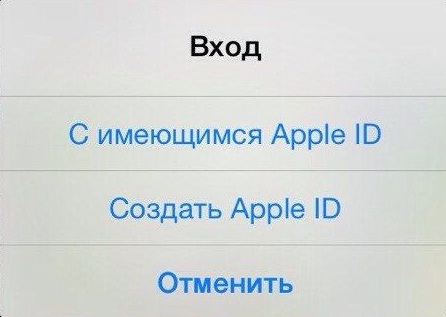 ป้อนข้อมูลจริงเท่านั้น โปรดทราบ จุดสำคัญ: ทั้งบัตรชำระเงินและผู้ใช้บริการจะต้องอยู่ในประเทศเดียวกัน อย่าลืมระบุด้วย ที่อยู่ที่ถูกต้องเนื่องจากระบบจะตรวจจับตำแหน่งของคุณโดยอัตโนมัติ และในกรณีที่เกิดปัญหาในการชำระเงิน การยืนยันความเป็นเจ้าของบัญชีจะง่ายกว่า หากคุณเปลี่ยนรายละเอียดระหว่างการเดินทางไกลในต่างประเทศ ให้เปลี่ยนตำแหน่งและหมายเลขของคุณ การ์ดใหม่ออกโดยสถาบันการเงินในประเทศ หลังจากเติมแล้ว แบบฟอร์มการลงทะเบียนไปยังสิ่งที่คุณระบุ ที่อยู่อีเมลคุณจะได้รับการแจ้งเตือนพร้อมลิงก์ยืนยัน
ป้อนข้อมูลจริงเท่านั้น โปรดทราบ จุดสำคัญ: ทั้งบัตรชำระเงินและผู้ใช้บริการจะต้องอยู่ในประเทศเดียวกัน อย่าลืมระบุด้วย ที่อยู่ที่ถูกต้องเนื่องจากระบบจะตรวจจับตำแหน่งของคุณโดยอัตโนมัติ และในกรณีที่เกิดปัญหาในการชำระเงิน การยืนยันความเป็นเจ้าของบัญชีจะง่ายกว่า หากคุณเปลี่ยนรายละเอียดระหว่างการเดินทางไกลในต่างประเทศ ให้เปลี่ยนตำแหน่งและหมายเลขของคุณ การ์ดใหม่ออกโดยสถาบันการเงินในประเทศ หลังจากเติมแล้ว แบบฟอร์มการลงทะเบียนไปยังสิ่งที่คุณระบุ ที่อยู่อีเมลคุณจะได้รับการแจ้งเตือนพร้อมลิงก์ยืนยัน
ขั้นตอนที่คล้ายกันสามารถทำได้โดยใช้คอมพิวเตอร์ ค้นหาใน แท็บ iTunes App Store เลือกอันใดก็ได้ โปรแกรมฟรีจากรายการทางด้านขวา ระบบจะนำคุณไปยังส่วนการตั้งค่าและการลงทะเบียน กรอกข้อมูลให้ครบทุกช่องตามความเป็นจริง ไม่ว่าคุณจะลงทะเบียนบัตรหรือไม่ก็ตาม  ในทำนองเดียวกันคุณสามารถ "ยกเลิกการเชื่อมโยง" การ์ดที่ใช้ก่อนหน้านี้ได้โดยคลิก "ไม่มี" หากคุณไม่ต้องการซื้ออะไรจากทรัพยากรอีกต่อไป
ในทำนองเดียวกันคุณสามารถ "ยกเลิกการเชื่อมโยง" การ์ดที่ใช้ก่อนหน้านี้ได้โดยคลิก "ไม่มี" หากคุณไม่ต้องการซื้ออะไรจากทรัพยากรอีกต่อไป
ไม่ควรระบุข้อมูลการชำระเงินเว้นแต่จำเป็นจริงๆ มิฉะนั้นเมื่อเดินทางรอบโลกคุณอาจประสบปัญหาในการเข้าถึงทั้งแบบชำระเงินและ เนื้อหาฟรี- ท้ายที่สุดแล้ว บัตรจะต้องออกในประเทศที่ลงทะเบียน Apple ID ด้วยการลงทะเบียนแบบ "ไม่ใช้บัตร" คุณสามารถเปลี่ยนภูมิภาคได้ตลอดเวลาและทำการปรับเปลี่ยนได้ การตั้งค่าการชำระเงิน- หากลงทะเบียนบัตรในการตั้งค่า เมื่อเดินทางคุณจะต้องสร้างบัญชีใหม่ด้วย Apple ID และเปิดบัญชีที่ธนาคารในพื้นที่
เรากำลังดาวน์โหลดอยู่หรือเปล่า?
ดังนั้น คุณได้ลงทะเบียนบนเซิร์ฟเวอร์ของบริษัทในฐานะเจ้าของอุปกรณ์เรียบร้อยแล้ว ตอนนี้เพื่อดาวน์โหลดปีศาจ แอปพลิเคชันที่ต้องชำระเงินเพียงไปที่ร้าน เลือกไฟล์ที่คุณสนใจแล้วดาวน์โหลดลงใน iPhone (หรือคอมพิวเตอร์)
ดังที่ได้กล่าวไว้ข้างต้น หากต้องการดาวน์โหลดแอปพลิเคชันแบบชำระเงินจากร้านค้า คุณจะต้องเชื่อมโยงแอปพลิเคชันที่เหมาะสมกับบัญชีของคุณ บัตรชำระเงิน- เพื่อวัตถุประสงค์เหล่านี้เครดิตหรือ บัตรเดบิตเช่น Visa หรือ MasterCard บัตรของขวัญเครดิต iTunes หรือ App Store ตรวจสอบบัตรที่คุณระบุระหว่างการลงทะเบียนและอัปเดตข้อมูลในบัตรหากจำเป็น ซึ่งสามารถทำได้โดยตรงบน iPhone ในส่วนบัญชี  หรือในเมนูที่เกี่ยวข้อง แอปพลิเคชันคอมพิวเตอร์ไอทูนส์
หรือในเมนูที่เกี่ยวข้อง แอปพลิเคชันคอมพิวเตอร์ไอทูนส์
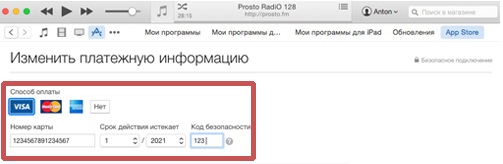 ที่นี่คุณสามารถตรวจสอบยอดคงเหลือในบัญชี appstore ของคุณ - ในรายการยอดคงเหลือ
ที่นี่คุณสามารถตรวจสอบยอดคงเหลือในบัญชี appstore ของคุณ - ในรายการยอดคงเหลือ  การเติมเงินในบัญชีของคุณสามารถทำได้โดยใช้บัตรของขวัญพิเศษในสกุลเงินต่างๆ เลือก ตัวเลือกที่เหมาะสมที่นี่: http://www.apple.com/ru/shop/gift-cards
การเติมเงินในบัญชีของคุณสามารถทำได้โดยใช้บัตรของขวัญพิเศษในสกุลเงินต่างๆ เลือก ตัวเลือกที่เหมาะสมที่นี่: http://www.apple.com/ru/shop/gift-cards  หลังจากกรอกรหัสบัตรเข้าสู่ระบบแล้ว เงินจะเข้าสู่บัญชีเสมือนของคุณ ยอดคงเหลือจะแสดงด้านล่างใต้ "บัญชี" ของคุณ
หลังจากกรอกรหัสบัตรเข้าสู่ระบบแล้ว เงินจะเข้าสู่บัญชีเสมือนของคุณ ยอดคงเหลือจะแสดงด้านล่างใต้ "บัญชี" ของคุณ 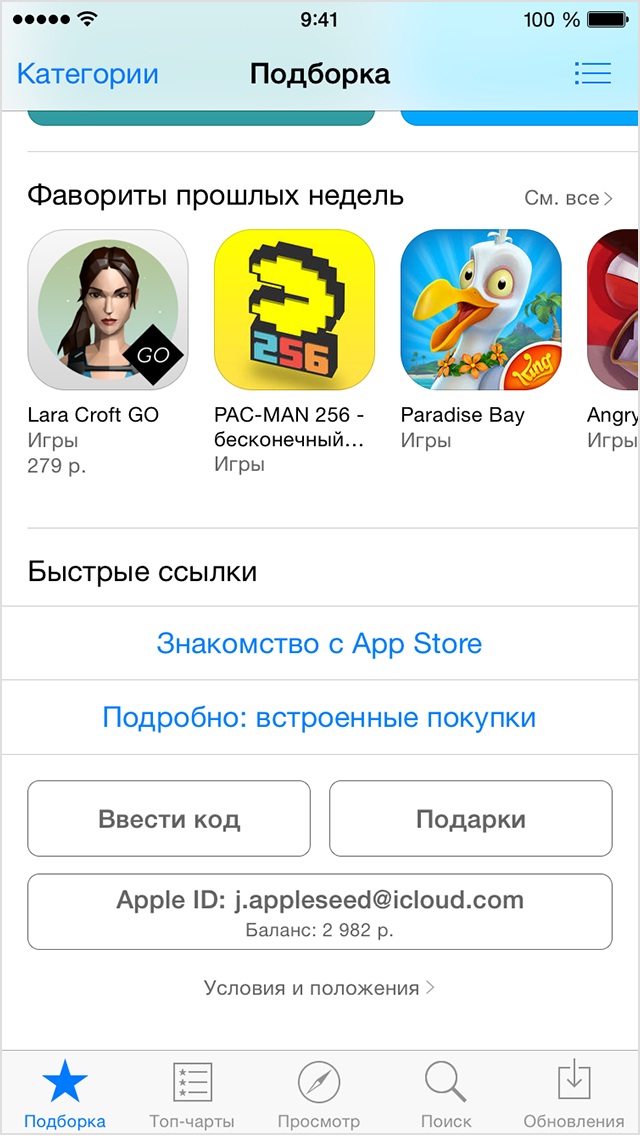 นอกจากนี้ยังสามารถเติมเงินได้โดยใช้ระบบการโอน เช่น บริการ Paypal หรือใช้เครดิตแอป
นอกจากนี้ยังสามารถเติมเงินได้โดยใช้ระบบการโอน เช่น บริการ Paypal หรือใช้เครดิตแอป
ความแตกต่าง
การซื้อใน App Store มีลักษณะเป็นของตัวเอง เมื่อเปลี่ยนประเภทบัตรชำระเงินเป็นบัตรเครดิตจะถูกระงับชั่วคราว จำนวนหนึ่ง– ส่วนใหญ่มักจะ 1 ดอลลาร์ เพื่ออนุมัติบัตรออนไลน์ หลังจากเสร็จสิ้น เงินดอลลาร์จะถูกส่งคืนเข้าบัญชี
นอกจากนี้ก่อนการชำระเงินสามารถจองจำนวนเท่ากับต้นทุนของผลิตภัณฑ์ได้เนื่องจาก มีการตรวจสอบความพร้อมในเวลาเดียวกัน ปริมาณที่ต้องการเงินทุนสำหรับการทำธุรกรรม ในความเป็นจริง เงินนี้ไม่สามารถใช้ได้ชั่วคราว แต่ไม่ได้ถอนออกจากบัญชี
การเรียกเก็บเงินครั้งสุดท้ายสำหรับเนื้อหาจะกระทำหลังจากการยืนยันของผู้ใช้เท่านั้น
แอปพลิเคชั่นจำนวนมากในร้านค้าเป็นเพียงแชร์แวร์เท่านั้น ตัวอย่างเช่นบริการส่วนใหญ่ในการกำหนดตำแหน่งทางภูมิศาสตร์หรือการแปล ภาษาต่างประเทศมีการแจกจ่ายโดยไม่เสียค่าใช้จ่าย แต่จะต้องซื้อแผนที่หรือพจนานุกรมเพิ่มเติมแยกต่างหาก ปรากฎว่าคุณดาวน์โหลดโปรแกรมแล้ว แต่ทำงานไม่ถูกต้อง แม้ว่าต้นทุนจะต่ำ แต่หลายคนก็ท้อแท้ที่ต้องเสียเวลาค้นหาบริการที่จำเป็นอีกครั้ง
ก่อนที่จะดาวน์โหลดไฟล์ (โดยเฉพาะไฟล์ที่ต้องชำระเงิน) ไปยัง iPhone ของคุณ ตรวจสอบให้แน่ใจว่าคุณมีพื้นที่หน่วยความจำเพียงพอ- ข้อมูลพื้นฐานเกี่ยวกับโปรแกรมอยู่ทางด้านขวา ตรวจสอบว่าคุณรองรับหรือไม่ ภาษาพื้นเมืองและโปรแกรมมีข้อจำกัดในการใช้งานในประเทศของคุณหรือไม่ 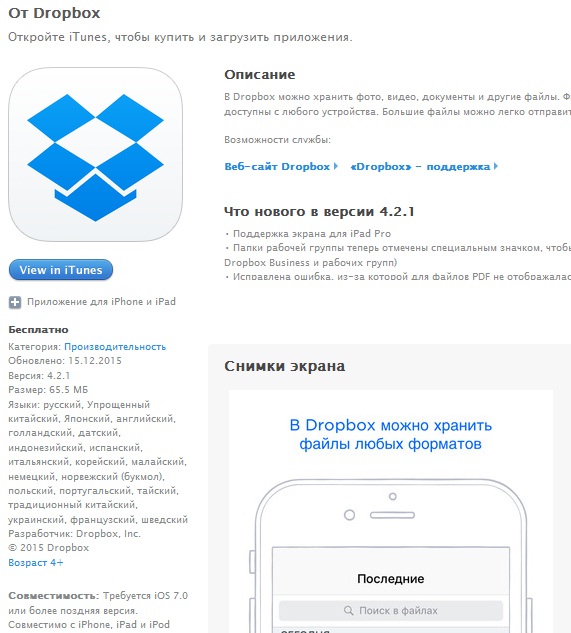 อย่างที่คุณเห็น ทรัพยากรของ Appstore อนุญาตให้ทุกคนได้ เจ้าของไอโฟนใช้รายการโอกาสมากมาย: ค้นหาผลิตภัณฑ์ใหม่ในกลุ่มอย่างรวดเร็ว ดาวน์โหลดฟรี หรือซื้อสิ่งที่ดีที่สุด แอปพลิเคชันที่กำหนดเอง, พูดคุย , ให้ของขวัญ ฯลฯ Apple รับประกันความปลอดภัยของเงินทุนของคุณและความพร้อมใช้งานของแอพพลิเคชั่นที่ซื้อสำหรับอุปกรณ์ Apple ที่รองรับทั้งหมด
อย่างที่คุณเห็น ทรัพยากรของ Appstore อนุญาตให้ทุกคนได้ เจ้าของไอโฟนใช้รายการโอกาสมากมาย: ค้นหาผลิตภัณฑ์ใหม่ในกลุ่มอย่างรวดเร็ว ดาวน์โหลดฟรี หรือซื้อสิ่งที่ดีที่สุด แอปพลิเคชันที่กำหนดเอง, พูดคุย , ให้ของขวัญ ฯลฯ Apple รับประกันความปลอดภัยของเงินทุนของคุณและความพร้อมใช้งานของแอพพลิเคชั่นที่ซื้อสำหรับอุปกรณ์ Apple ที่รองรับทั้งหมด
